هل يعاني جهازك الذي يعمل بنظام Android أيضًا من نفاد مساحة التخزين وأصبح أداء الجهاز الآن أسوأ من ذي قبل، فهل تريد حفظ أفلام Netflix على بطاقة SD بدلاً من حذفها؟
من المؤكد أن حفظ أفلام Netflix على الذاكرة الداخلية لجهاز Android سيشغل مساحة التخزين بسرعة، مما يؤدي إلى العديد من الأخطاء الأخرى. لذا، ستشارك هذه المقالة اليوم طريقتين مفيدتين (بما في ذلك الطريقة الرسمية) للمساعدة في حفظ أفلام Netflix على بطاقة SD على Android وتحرير مساحة تخزين جهازك - نقل الفيديو إلى بطاقة SD على Netflix مباشرةً، قم بتنزيل Netflix بصيغة MP4 وحفظها على بطاقة SD الخاصة بك.
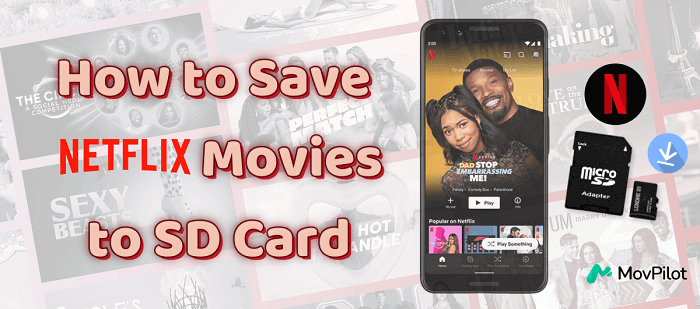
👀 You May Like:
1. كيفية نقل أفلام Netflix إلى بطاقة SD
يحتوي تطبيق Netflix لنظام Android على خيار إعداد يتيح لك تغيير مكان حفظ أفلام Netflix التي تم تنزيلها من الذاكرة الداخلية إلى بطاقة SD مباشرةً. إذا كان لديك اشتراك صالح في Netflix لتنزيل الأفلام على Android لمشاهدتها دون اتصال بالإنترنت داخل التطبيق، فيمكنك اتباع البرنامج التعليمي أدناه حول كيفية نقل أفلام Netflix إلى بطاقة SD من SanDisk/SamSung.
📌 Tips:
قبل البدء، يرجى ملاحظة الاعتبارات التالية المتعلقة ببطاقات SD:
- تأكد من أن بطاقة SD الخاصة بك هي علامة تجارية ونموذج موثوقين.
- تحقق مما إذا كان قد تم تنسيقه إلى exFAT أو FAT32 لضمان التوافق مع معظم الأجهزة.
- تأكد من أن بطاقة SD لديك بها مساحة كافية لتخزين أفلام Netflix.
الخطوة 1. افتح تطبيق Netflix على جهاز Android الخاص بك، ثم انتقل إلى "المزيد" واختر خيار "إعدادات التطبيق".
الخطوة 2. قم بالتمرير إلى أسفل الصفحة وابحث عن "التنزيلات" للدخول إلى قائمة الإعدادات.
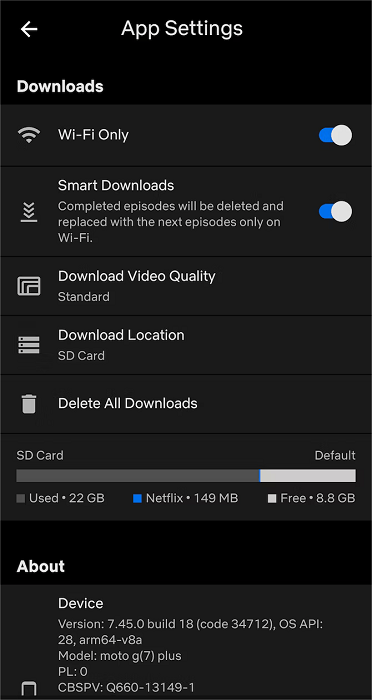
الخطوة 3. حدد "موقع التنزيل" وستظهر نافذة منبثقة. يمكنك الآن اختيار "بطاقة SD" كموقع لحفظ أفلام Netflix التي تم تنزيلها على جهاز Android الخاص بك.
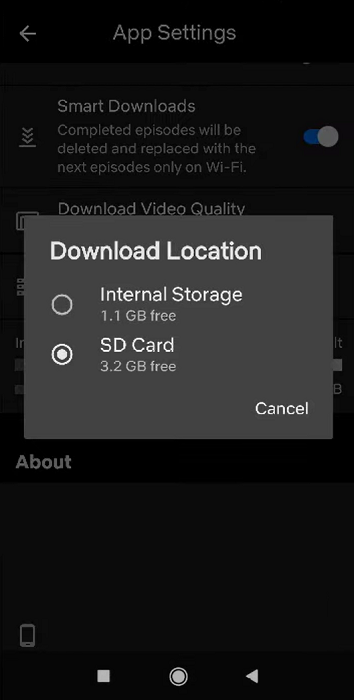
2. How to Save Netflix MP4 Downloads to SD Card 🔥
ومع ذلك، على الرغم من أنك تقوم بتنزيل الأفلام مباشرة على بطاقة SD على نظام Android كما يسمح لك تطبيق Netflix، فما زال من غير الممكن تشغيلها خارج تطبيق Netflix بسبب حماية DRM. وهذا يعني أنك ما زلت بحاجة إلى فتح تطبيق Netflix لتشغيل أفلام Netflix التي تم تنزيلها بدلاً من استخدام مشغلات الفيديو الأخرى.
وللتغلب على هذا القيد، برنامج MovPilot لتنزيل مقاطع الفيديو من Netflix هناك خيار آخر لك. يوفر هذا البرنامج وظيفة تنزيل عالية الجودة لتتمكن من تنزيل ملفاتك بسهولة. تنزيل أفلام Netflix محليًا كملفات فيديو شائعة (بتنسيق MP4/MKV). بمجرد الانتهاء، يمكنك حفظها على بطاقة microSD مباشرة دون شغل الذاكرة الداخلية للأجهزة، ثم الاستمتاع بالتشغيل دون اتصال بالإنترنت على نظام Android باستخدام أي مشغل بحرية.
👍 Key Features of MovPilot Netflix Video Downloader:
- يوفر خيارات التنسيق الشائعة مثل MP4 وMKV لحفظ مقاطع فيديو Netflix التي تم تنزيلها.
- يوفر أفضل دقة 1080 بكسل لحفظ أفلام Netflix للاستمتاع بتجربة تشغيل ممتعة دون اتصال بالإنترنت.
- تنزيل دفعات من أفلام Netflix والبرامج التلفزيونية بسرعة أكبر 5 مرات.
- احتفظ بجميع لغات الصوت والترجمة لتتمكن من الاختيار بحرية.
- يحافظ على الوصف الصوتي الأصلي والصوت المحيطي 5.1.
الخطوة 1. قم بتثبيت MovPilot Netflix Video Downloader على جهاز الكمبيوتر الخاص بك، ثم قم بتشغيله، واستخدم حساب Netflix الخاص بك لتسجيل الدخول.

الخطوة 2. يمكنك استخدام محرك البحث الموجود داخل البرنامج مباشرةً للعثور على أفلام Netflix التي تريدها. اكتب الكلمات الرئيسية للعثور على النتائج أو انسخ عنوان URL مباشرةً عندما تشاهد فيلمًا على Netflix للوصول إلى فيلم Netflix الدقيق.

ملحوظة:
يمكنك النقر على أيقونة "الإعدادات" في الزاوية اليمنى العليا لإعداد معلمات الإخراج مثل "تنسيق الفيديو"، و"ترميز الفيديو"، و"لغة الصوت"، و"لغة الترجمة"، وما إلى ذلك.
الخطوة 3. أخيرًا، يمكنك الضغط مباشرةً على أزرار "التنزيل" المتوفرة بعد كل أفلام Netflix التي تريد تنزيلها لحفظها دون اتصال بالإنترنت على جهاز الكمبيوتر الخاص بك الآن. فقط انتظر حتى انتهاء التنزيل ويمكنك التحقق من النتائج ضمن "السجل".

الخطوة 4. إذا كانت بطاقة SD مثبتة بشكل جيد في جهاز Android الخاص بك، فبمجرد حصولك على أفلام Netflix التي تم تنزيلها، ما عليك سوى توصيل هاتفك بالكمبيوتر باستخدام كابل USB. اسحب الأفلام وأفلِتها إلى المجلد الذي ترغب في حفظها فيه.
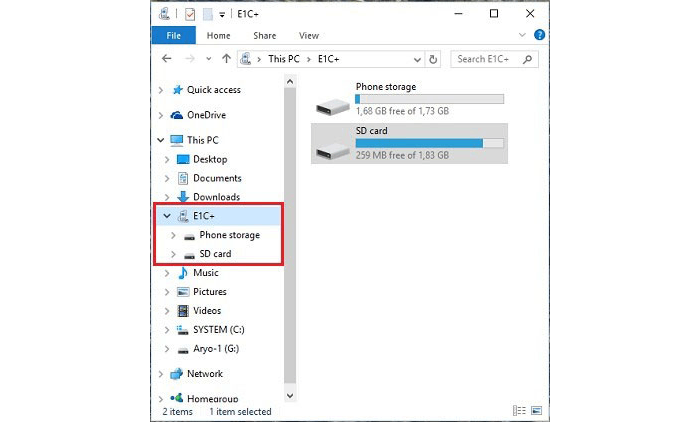
إذا كنت تنزيل أفلام Netflix على جهاز Mac الخاص بك إذا لم تقم بتثبيت بطاقة SD في هاتف Android الخاص بك، فيمكنك استخدام قارئ خارجي لإدخال بطاقة SD في الكمبيوتر، ثم يمكنك فتح مجلدها لحفظ أفلام Netflix التي تم تنزيلها مباشرة على بطاقة SD عن طريق سحبها إلى هناك.
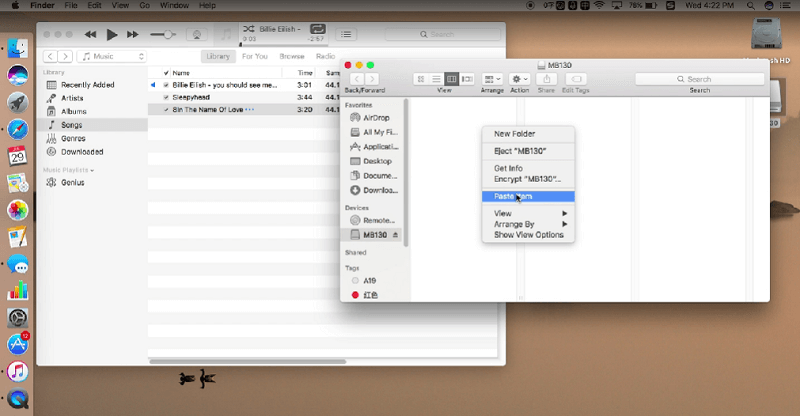
بعد ذلك، يمكنك إدخال بطاقة SD في جهاز Android الخاص بك والوصول فورًا إلى أفلام Netflix التي تم تنزيلها لتشغيلها في أي مشغل وسائط مثبت دون استخدام تطبيق Netflix بحرية كما تريد!
3. الأسئلة الشائعة حول وضع Netflix على بطاقة SD
كيفية إصلاح مشكلة Netflix لا يرى بطاقة SD؟
إذا لم تتمكن من العثور على خيار بطاقة SD داخل تطبيق Netflix أثناء محاولة تغيير موقع تنزيل آخر لحفظ أفلام Netflix دون اتصال بالإنترنت، فقد تكون بطاقة SD لديك بها مشكلة. بالتأكيد، يمكنك التغيير إلى بطاقة SD أخرى لمحاولة ذلك، ولكن بدلاً من ذلك، يمكنك أولاً محاولة إعادة إدخال بطاقة SD الموجودة لمعرفة ما إذا كان بإمكان Netflix اكتشافها مرة أخرى. إليك الخطوات اللازمة لك.
- افتح "الإعدادات" على جهاز Android الخاص بك وانتقل إلى "التخزين وUSB".
- اختر "إخراج"، ثم أوقف تشغيل جهازك وقم بإزالة بطاقة SD.
- انتظر لمدة دقيقة ثم أعد إدخال بطاقة SD في الفتحة. الآن قم بتشغيل جهاز Android الخاص بك مرة أخرى.
حاول الانتقال إلى تطبيق Netflix وتغيير موقع التنزيل باتباع الخطوات المذكورة في الجزء الأول.
لماذا لا يمكنني وضع Netflix على بطاقة SD؟
كما ذكرنا سابقًا بخصوص احتياطات بطاقة SD، قبل استخدامها، يجب عليك التأكد من أن بطاقة SD متوافقة مع هاتفك. يمكنك تجربة استخدام بطاقات SD مختلفة في جهازك، وإذا كنت قادرًا على تخزين البرامج التلفزيونية والأفلام التي تم تنزيلها على بطاقة SD أخرى، فقد تكون بطاقة SD الأصلية لديك بها مشكلة وقد تحتاج إلى تنسيق أو استبدال. لمزيد من التفاصيل، يمكنك استشارة الشركة المصنعة لبطاقة SD.
خاتمة
يمكنك حفظ أفلام Netflix مباشرة على بطاقة SD على Android من خلال تطبيق Netflix. ومع ذلك، ستظل عمليات التنزيل محدودة بقيود Netflix، بما في ذلك انتهاء الصلاحية وحصرية التشغيل داخل التطبيق. لإزالة هذه القيود وحفظ أفلام Netflix على بطاقة SD إلى الأبد، جرِّب برنامج MovPilot لتنزيل مقاطع الفيديو من Netflixيحافظ على أفضل جودة واللغات الأصلية، مما يعزز تجربة المشاهدة دون اتصال بالإنترنت.
برنامج MovPilot لتنزيل مقاطع الفيديو من Netflix
قم بتنزيل أفلام وعروض Netflix لمشاهدتها دون اتصال بالإنترنت بسهولة!







